
Vincular caixas de texto no Pages para iCloud
Você pode vincular duas ou mais caixas de texto para que o texto possa fluir de uma caixa de texto para a próxima. Isso será útil, por exemplo, se você estiver criando um boletim informativo e quiser ter várias colunas de texto em uma página ou se desejar continuar uma barra lateral em outra página.
Cada série de caixas de texto vinculadas é chamada de thread e é identificada pela cor compartilhada do círculo na parte superior de cada caixa de texto. Os números nos círculos indicam a ordem das caixas de texto no thread. Você pode adicionar e remover caixas de texto de um thread, alterar a ordem delas no thread, movê-las para um thread diferente e muito mais.
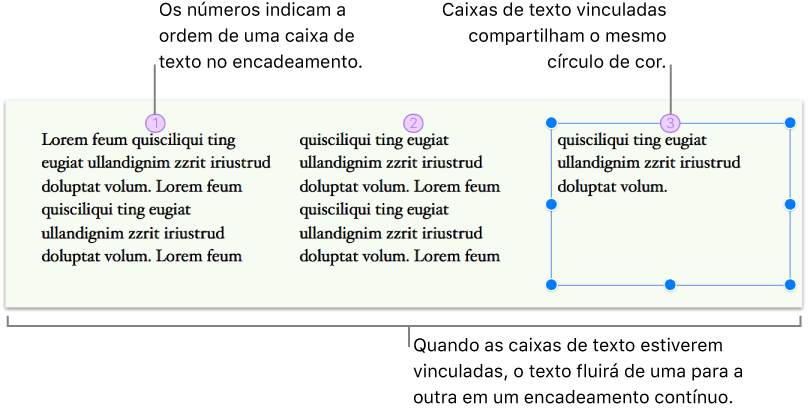
Nota: Se, em vez de vincular várias caixas de texto, você desejar que todo o documento (ou uma seção) use colunas, consulte Formatar colunas de texto.
Criar um novo thread
Você pode iniciar um novo thread com uma caixa de texto vazia ou que já tenha conteúdo. Por exemplo, se você quiser definir o layout do documento antes de adicionar conteúdo, será possível adicionar várias caixas de texto vazias, colocá-las onde desejar nas páginas e, em seguida, vinculá-las. Você também pode começar com uma caixa de texto que já tenha conteúdo e, em seguida, vincular mais caixas de texto conforme for necessário para acomodar o texto.
Selecione a caixa de texto que você deseja que seja o início do encadeamento e clique no círculo branco na parte superior.
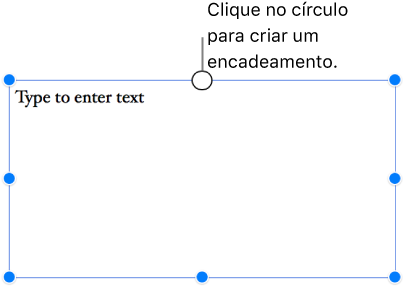
O círculo é preenchido com uma cor e o número 1 para indicar que é o início de um thread.
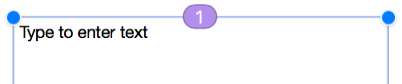
Caso você veja um número diferente ou a cor corresponda a um thread existente, isso significa que a caixa de texto foi vinculada a um thread já existente. Para torná-la o início de um novo thread, clique no círculo dela e escolha Criar novo thread.
Para cada caixa de texto adicional que você deseja adicionar ao thread, siga um destes procedimentos:
Se a próxima caixa de texto estiver vazia: selecione-a e clique no círculo branco na parte superior.
Se a próxima caixa de texto contiver texto: selecione-a e clique no círculo branco na parte superior. Isso começará um novo encadeamento. Para entrar no encadeamento existente, clique novamente no círculo, escolha o encadeamento no qual deseja entrar e clique em Combinar. O conteúdo da caixa de texto atual será adicionado ao final do encadeamento.
Você vê a caixa de diálogo Combinar na primeira vez que combina caixas de texto. Depois disso, o conteúdo é combinado automaticamente.
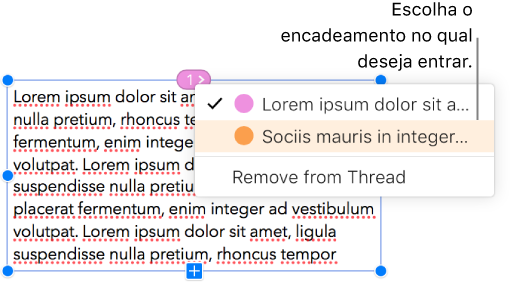
O círculo de cada caixa de texto que você adicionar estará preenchido com a mesma cor mostrada na primeira caixa e um número que indica a ordem dela no thread (você pode alterar a ordem a qualquer momento).
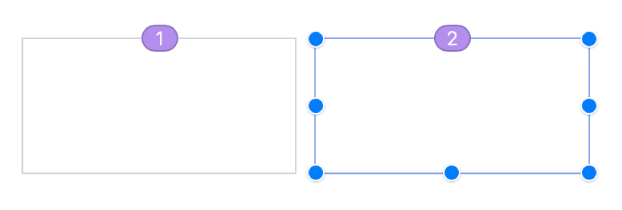
Para adicionar conteúdo ao thread, digite na primeira caixa de texto de um thread vazio ou adicione o texto existente ao thread.
Se a última caixa de texto do thread tiver um indicador de recorte
 na parte inferior, que indica que existe mais texto do que caberá na caixa de texto, execute uma das seguintes ações:
na parte inferior, que indica que existe mais texto do que caberá na caixa de texto, execute uma das seguintes ações:Arraste o indicador de recorte ou qualquer alça de redimensionamento até que todo o texto fique visível.
Arraste as alças de redimensionamento de outras caixas de texto no thread até que o texto caiba nas caixas de texto existentes.
Adicione outra caixa de texto ao thread.
Reordenar caixas de texto vinculadas
Se um encadeamento tiver mais de uma caixa de texto vinculada em uma página e você arrastar uma das caixas de texto para um novo local na mesma página, o conteúdo dela não se reorganizará automaticamente para refletir o novo local. Se você atribuir uma nova ordem à caixa de texto, o conteúdo dela se reorganizará naturalmente.
Selecione a caixa de texto vinculada cuja ordem você deseja alterar e, em seguida, clique no círculo na parte superior.
No menu pop-up que for exibido, mova o cursor para Ordem do layout e escolha um novo número de ordem no segundo menu pop-up.
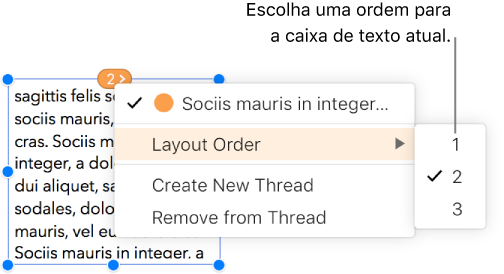
O texto no thread será atualizado para refletir a nova ordem.
Nota: quando um thread se estende por mais de uma página e você move uma caixa de texto para uma página (em vez de alterar a localização dela na mesma página), a numeração de todas as caixas de texto no thread se ajusta automaticamente para que o texto flua de forma natural.
Atribuir uma caixa de texto a um thread diferente
Talvez você queira reatribuir uma caixa de texto se o posicionamento dela na página for ideal para outro thread e você não quiser reorganizar os itens em sua página ou se simplesmente tiver vinculado ao thread incorreto.
Ao reatribuir uma caixa de texto que era a única caixa de texto do thread, a caixa de texto e seu respectivo conteúdo são adicionados ao novo thread. Quando você reatribuir uma caixa de texto que era uma das várias caixas de texto de um thread, apenas a caixa de texto dele será reatribuída para o novo thread; o conteúdo será inserido nas caixas de texto restantes do thread original.
Selecione a caixa de texto que você deseja reatribuir, clique no círculo na parte superior e, em seguida, no menu pop-up, escolha o thread ao qual você deseja que ela pertença.
Se você vir uma caixa de diálogo perguntando se você deseja combinar o conteúdo, clique em Combinar. Você só vê a caixa de diálogo Combinar na primeira vez que combina caixas de texto que contêm texto. Depois disso, o conteúdo é combinado automaticamente.
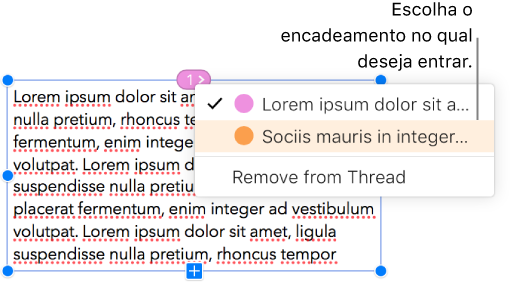
A caixa de texto é adicionada ao thread com base na posição dela na página. Talvez você precise mover ou reordenar suas caixas de texto para que o texto flua naturalmente.
Iniciar um novo thread usando uma caixa de texto vinculada
Você pode iniciar um novo thread com uma caixa de texto que já esteja vinculada a um thread. A caixa de texto será desvinculada do thread original e esvaziada; qualquer texto que ela continha será combinado nas caixas de texto restantes no thread original.
Você poderá fazer isso, por exemplo, se o posicionamento de uma caixa de texto vinculada estiver onde você deseja iniciar um novo thread e você não desejar alterar o layout da página.
Selecione a caixa de texto vinculada que deseja usar como o início de um novo encadeamento, clique no círculo na parte superior e escolha Criar novo encadeamento.
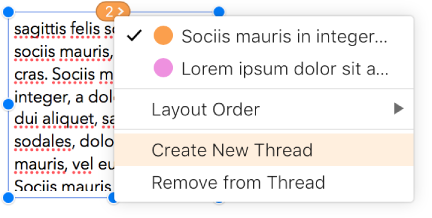
Alterar o estilo de todo o texto ou de todas as caixas de texto de um thread
É possível alterar o estilo de todas as caixas de texto de um thread ao mesmo tempo. Por exemplo, você pode adicionar uma borda às caixas ou preencher as caixas com cor. Você também pode alterar a fonte, o tamanho ou o estilo de todo o texto em um thread. Quando você estiver editando um thread, todas as caixas de texto do thread estarão destacadas para facilitar a visualização da aplicação das alterações.
Execute uma das seguintes ações:
Alterar o estilo de todo o texto: clique em qualquer parte do texto do thread (para posicionar o ponto de inserção), pressione Command-A (em um Mac) ou Control-A (em um computador com Windows) para selecionar todo o texto e, em seguida, faça suas alterações na aba Estilo da
 barra lateral Formato, à direita.
barra lateral Formato, à direita.Alterar o estilo de todas as caixas de texto: mantenha o botão Control pressionado e clique em uma das caixas de texto. Em seguida, escolha "Selecionar todas as caixas de texto em um encadeamento" no menu de atalhos e faça suas alterações na aba Estilo da barra lateral Formato
 , à direita.
, à direita.
Desvincular uma caixa de texto
Quando você desvincular uma caixa de texto, se houver outras caixas de texto no thread, seu texto será combinado nelas. Se essa for a única caixa de texto do thread, ela se tornará uma caixa de texto padrão com o conteúdo.
Selecione a caixa de texto, clique no círculo na parte superior e escolha Remover do thread no menu pop-up.
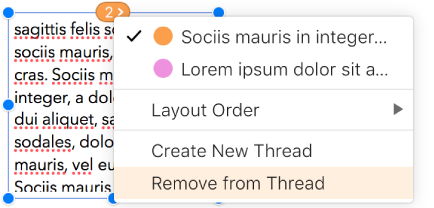
Apagar uma caixa de texto vinculada
Ao apagar uma caixa de texto vinculada, o texto dela é combinado nas caixas de texto restantes do thread. Se essa for a única caixa de texto do encadeamento, a caixa de texto e o conteúdo dela serão apagados.
Selecione a caixa de texto e pressione a tecla Delete.
Caixas de texto vinculadas são sempre definidas como "Ficar na página" para ajudar você a controlar onde seus threads estão posicionados. Para obter informações sobre como objetos podem ser ancorados, consulte Colocar objetos com texto no Pages para iCloud..